有没有人给您发送过td文件,而您却不知道该如何打开的情况?可能您在电脑上发现了一个td文件却不知道这是做什么用的?Windows 可能会告诉您无法打开文件,或者最糟糕的是,您可能会收到一个td文件相关的错误信息。接下来给大家带来win10系统打开电脑td文件具体的设置方法:
电脑td文件怎么打开图文讲解
1、当我们拥有.td文件的时候,我们可以看看它是否还有.td.cfg文件在一起。这两个文件是相互配合的。
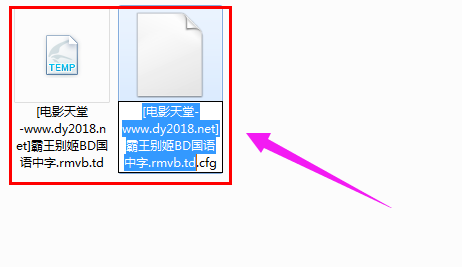
2、在电脑中安装上迅雷下载软件
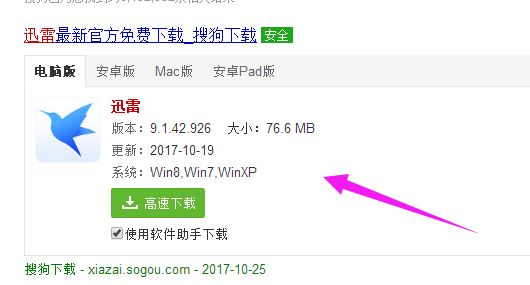
3、双击.td文件直接导入到迅雷,或者右键单击.td文件打开菜单,选择“使用迅雷下载未完成文件”,或者直接将它拖入迅雷。
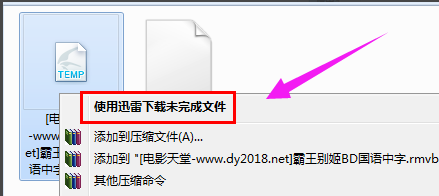
4、任务导入中......
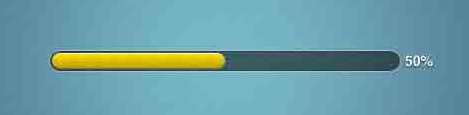
5、开始下载了,.td文件打开成功。

以上就是打开td文件的流程,更多精彩的教程尽在“魔法猪一键重装”官网上,欢迎前去查阅。
是不是困扰大家许久的win10系统打开电脑td文件的操作方法问题已经解决了呢?有遇到这样情况的用户们可以采取上面的方法步骤来解决,希望对大家有所帮助。
uc电脑园提供的技术方案或与您产品的实际情况有所差异,您需在完整阅读方案并知晓其提示风险的情况下谨慎操作,避免造成任何损失。

浏览次数 209
浏览次数 176
未知的网友